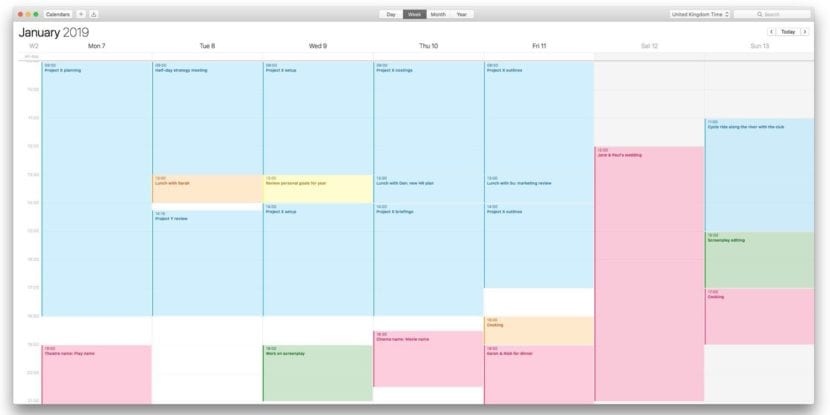
在iCloud日曆以及其他許多日曆中, 可以同時使用多個日曆。 如果您的日程安排很龐大,那麼您肯定會有個人,工作和其他日曆,例如休閒或體育活動。 進一步, iCloud日曆默認添加一個稱為“家庭”的日曆 並允許您與iCloud帳戶的成員共享此日曆。
如果您需要兩個或三個以上的日曆,則唯一的最佳組織方式是為每個日曆分配不同的顏色,例如:藍色代表個人事務,紅色代表工作事務,黃色代表家庭事務。
MacOS日曆可讓您為每個日曆分配不同的顏色, 以及選擇/一直要查看的日曆。 但是對每個人進行顏色編碼足以讓他們對即將發生的事件有所了解。
至 創建不同的日曆並分配顏色 對他們來說,您必須遵循以下步驟:
- 打開應用程序 日曆.
- 從菜單欄中訪問以下路徑: 檔案新日曆。 此時,將顯示您已分配日曆的帳戶。 單擊您要分配新日曆的服務。
- 日曆側邊欄將打開,其中包含 一個新的日曆,供您輸入其名稱。
- 完成後 右鍵點擊 在新創建的日曆上。
- 您將看到一個帶有彩色圓圈的條,單擊要分配給日曆的顏色。
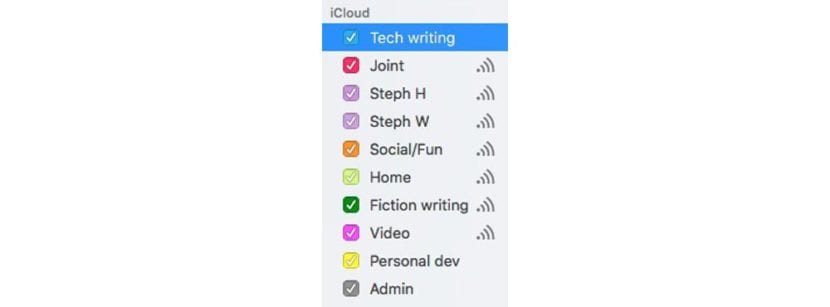
現在是時候像現在一樣,將事件添加到此新日曆中。 請記住,要將事件分配給特定日曆,最好的方法是單擊日曆按鈕,所有日曆都將出現在該按鈕上。 現在,選擇要在其中添加事件的日曆,然後雙擊事件的日期和預定時間的日曆。 然後添加信息和分配的時間。
當您從多個日曆加載了許多事件時, 您將看到獲得的生產率。 通過顏色映射一目了然地查看所有事件 並優先執行某些操作,從而使我們在必要時可以更改時間表。